【工具】FFmpeg|压缩视频,500MB变25MB(有损,支持 Windows、Linux、macOS 各个平台)
参考:
总共三个步骤,安装FFmpeg、运行指令、打开视频。
亲测 500MB 变 25MB。
1 安装FFmpeg
对于不需要看教程可以自行完成安装的,可以点开FFmpeg官网自行下载:
https://ffmpeg.org/download.html
如需看具体/快捷操作,就继续往下看。
1.1 Windows端
默认大家用的都是 x64,如果有 x32 或 arm64 用户,请自行调整过程。
- 点击该链接安装:https://www.gyan.dev/ffmpeg/builds/ffmpeg-release-full.7z
- 安装7-zip对上述安装包解压:https://www.7-zip.org/a/7z2201-x64.exe
- 进入解压后的目录的 bin 文件夹,如图所示:
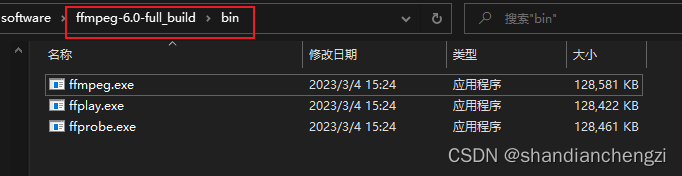
- 点击文件夹目录,输入
cmd,打开命令行界面:
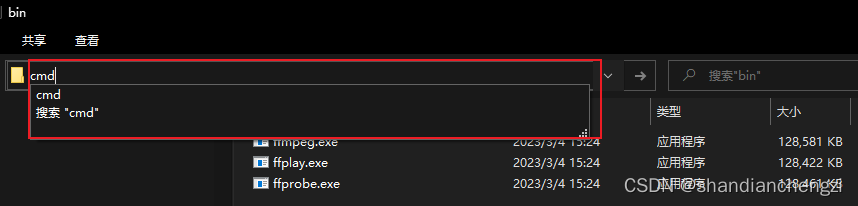
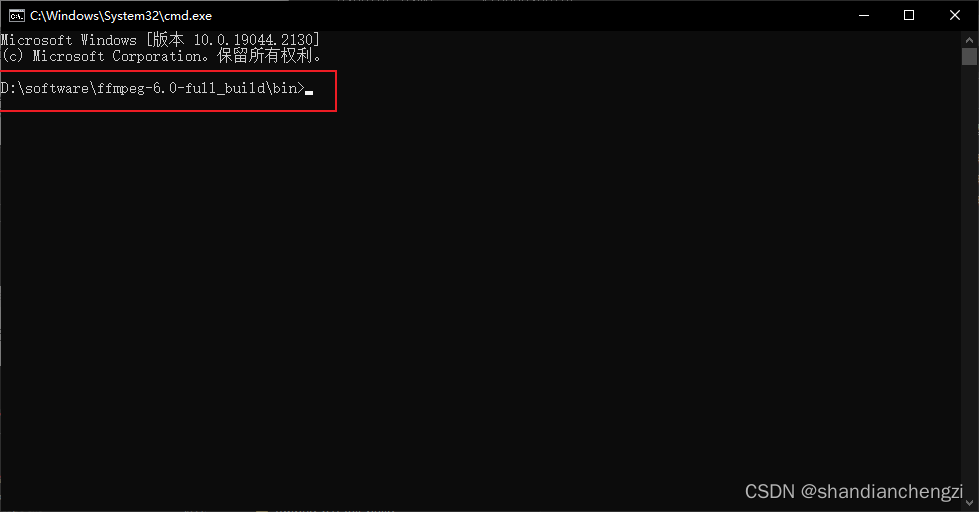 环境变量,如果想添加就自己添加一下;
环境变量,如果想添加就自己添加一下;
如果不添加,每次要用的时候进入这个目录按以上步骤操作就行了。
1.2 Linux 端
- 点击链接选择自己的系统,安装:https://ffmpeg.org/download.html#build-linux
- 具体过程就是解压之后进入目录,和Windows一样的。
1.3 macOS 端
- 点击链接安装:https://evermeet.cx/ffmpeg/ffmpeg-6.0.7z
- 具体过程就是解压之后进入目录,和Windows一样的。
2 运行指令
把如下指令中的D:\workspace\hobby\1-MV-1.mp4换成自己的视频的路径,把1-MV-1_new.mp4换成转换后的视频的路径,
然后将指令复制粘贴到刚刚打开的那个命令行界面,回车运行:
ffmpeg -hide_banner -hwaccel auto -ss 30 -i "D:\workspace\hobby\1-MV-1.mp4" -vcodec hevc -preset slow -b:v 561k -acodec aac -aac_coder twoloop -b:a 80k "1-MV-1_new.mp4" -y
其中的参数解释如下:
- 30:视频帧率
- hevc:视频编码格式
- 561k:视频码率
- aac:音频编码格式
- 80k:音频码率
如需调整就改改,其他参数可以参考这篇文章ffmpeg入门篇 - Quicker。
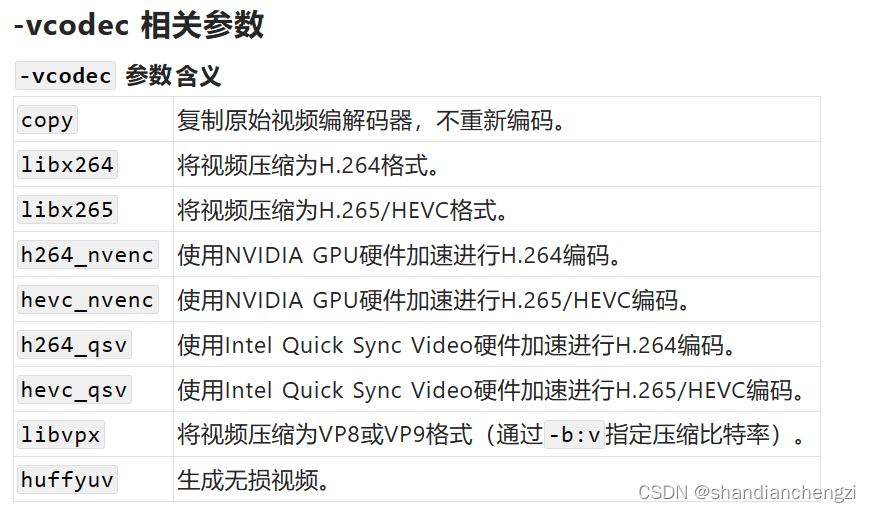
如果对压缩率没有那么高的要求的话,可以用这个比较简单的命令:
ffmpeg -i input.mp4 -c:v libx264 -preset slow -qp 22 -c:a copy output.mp4
其中,qp 后面数字越大就压缩率越高,preset 是速度,slow 就已经比较快,c:v后面是视频编码类型,具体写法如上表。
转换过程就是等着就行。
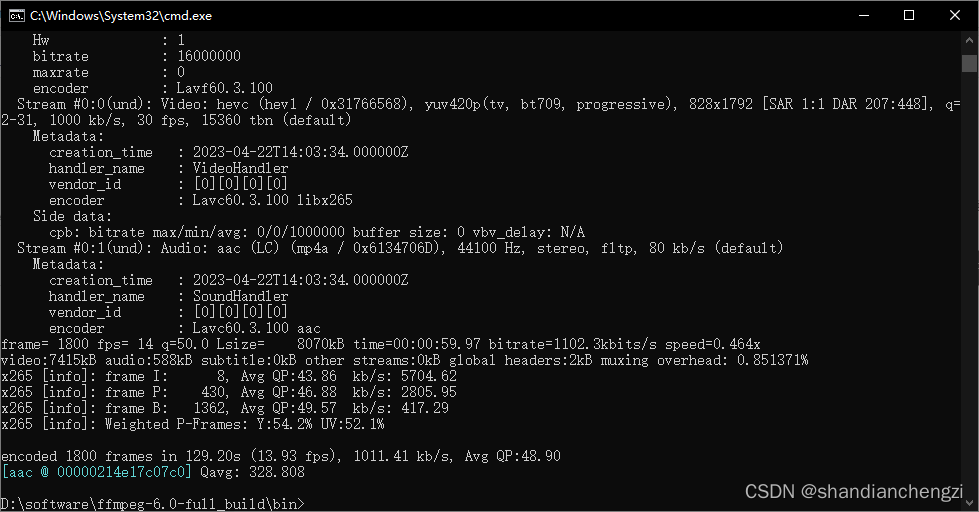
3 打开视频
windows 天然不支持 HEVC 编码格式的打开,但提供了付费的编码支持软件。但其实有白嫖的版本。
具体过程:
在左侧的下拉菜单选择“ProductId”
把链接中“ProductID=”后面的部分(不含)
9n4wgh0z6vhq复制到输入框中,点对勾根据自己电脑CPU的架构选择相应的APPX安装包,单击链接下载,一般64位系统选择x64即可
使用“应用安装程序”打开下载文件,然后按提示进行安装
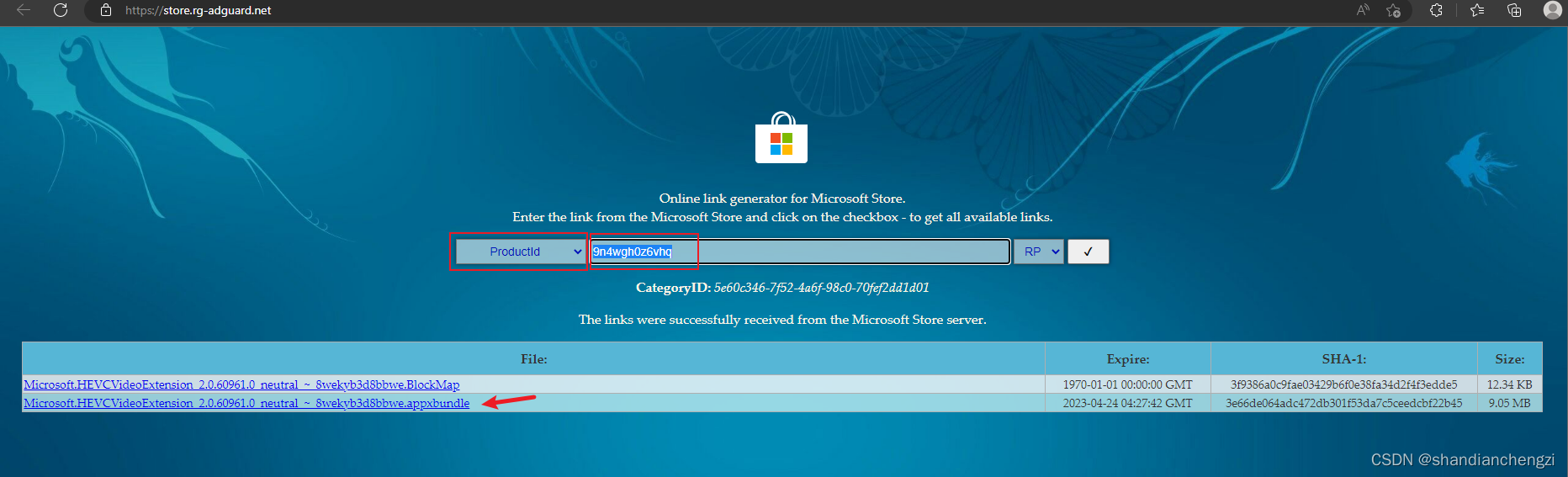
装好后,转换后的视频就能打开了。
【工具】FFmpeg|压缩视频,500MB变25MB(有损,支持 Windows、Linux、macOS 各个平台)的更多相关文章
- python使用zlib库压缩图片,使用ffmpeg压缩视频
python压缩图片.视频 图片压缩使用zlib库 视频压缩使用工具ffmpeg # ffmpeg -i 1.mp4 -r 10 -pix_fmt yuv420p -vcodec libx264 -p ...
- 使用ffmpeg压缩视频
命令: ffmpeg -i 1.avi -b 64k 1-64k.avi ffmpeg下载:http://dl.pconline.com.cn/download/53703.html
- 分享一个非常好用又好看的终端工具--Hyper (支持windows、MacOS、Linux)
分享一个非常好用又好看的终端工具--Hyper 官网地址: https://hyper.is/ 打开官网,选择对应版本安装即可:(可能网络原因,无法下载, 可以从我分享的链接下载 链接: https: ...
- ffmpeg 安装,转视频格式为m3u8,压缩视频
# ffmpegffmpeg 安装,转视频格式为m3u8,压缩视频 ## ffmpeg 安装直接安装: apt-get install ffmpeg 运行 `ffmpeg` 看是否出现版本号以判断是否 ...
- Java使用FFmpeg处理视频文件指南
Java使用FFmpeg处理视频文件指南 本文主要讲述如何使用Java + FFmpeg实现对视频文件的信息提取.码率压缩.分辨率转换等功能: 之前在网上浏览了一大圈Java使用FFmpeg处理音视频 ...
- Java使用FFmpeg处理视频文件的方法教程
这篇文章主要给大家介绍了关于Java使用FFmpeg处理视频文件的相关资料,文中通过示例代码介绍的非常详细,对大家的学习或者工作具有一定的参考学习价值,需要的朋友们下面来一起学习学习吧 前言 本文主要 ...
- [Tools] 多媒体视频处理工具FFmpeg
FFMpeg FFmpeg是一套可以用来记录.转换数字音频.视频,并能将其转化为流的开源计算机程序.采用LGPL或GPL许可证.它提供了录制.转换以及流化音视频的完整解决方案.它包含了非常先进的音频/ ...
- 视频处理工具FFmpeg的安装(windows/Linux)
♣FFmpeg是什么? ♣FFmpeg组成 ♣下载工具 ♣安装FFmpeg ♣应用到j2ee项目 前言:学习视频编码,一定要知道雷霄骅(leixiaohua1020)的专栏 ,伟大的程序员,26岁去世 ...
- 「小程序JAVA实战」小程序视频处理工具ffmpeg(47)
转自:https://idig8.com/2018/09/16/xiaochengxujavashizhanxiaochengxushipinchuligongjuffmpeg46/ 前面已经把视频成 ...
- 使用ffmpeg 对视频截图,和视频转换格式
//执行CMD命令方法 public static void CmdProcess(string command)//调用CMD { //实例化一个进程类 ...
随机推荐
- 《刚刚问世》系列初窥篇-Java+Playwright自动化测试-13- iframe操作-中篇(详细教程)
1.简介 按照计划今天就要用实际的例子进行iframe自动化测试.宏哥还是用之前找到的一个含有iframe的网页(QQ邮箱和163邮箱),别的邮箱宏哥就没有细看了,可能后期这两个邮箱页面优化升级,也就 ...
- Python 合并 Excel 单元格
合并 Excel 单元格是 Excel 数据处理和表格设计中的一项常用操作.例如,在制作表格标题时,经常会将多个单元格合并,使标题能够跨列显示,更加醒目和美观.此外,当对数据进行分类时,为了使同一类别 ...
- Ruoyi-vue 左侧菜单栏默认保持收缩
在项目的 src\store\modules\app.js 路径下 sidebar: { opened: Cookies.get('sidebarStatus') ? !!+Cookies.get(' ...
- DeepSeek “源神”启动!「GitHub 热点速览」
上周,DeepSeek 官方宣布将陆续发布 5 个开源项目.本周一开源社区就迎来了首发之作--FlashMLA!该项目开源后,不到一天 Star 数已突破 6k,并且还在以惊人的速度持续飙升. Gi ...
- 什么是极限编程 (XP)?
极限编程(XP) 是2000 年代初期最广为人知和使用最多的敏捷方法之一.XP 是Kent Beck.Ron Jeffries和Ward Cunningham的创意,基于他们在戴姆勒克莱斯勒的集体经验 ...
- 用 Emacs 写代码有哪些值得推荐的插件
以下是一些用于 Emacs 写代码的值得推荐的插件: Ido-mode:交互式操作模式,它用列出当前目录所有文件的列表来取代常规的打开文件提示符,能让操作更可视化,快速遍历文件. Smex:可替代普通 ...
- Typecho的Joe主题新增QQ打开自动跳转到浏览器
前言 QQ抽风,很多站长的网站都被屏蔽白了,我的也不例外 而且很多人上午解了下午又白,所以我就想做一个跳转,跳转到浏览器访问 然后看到执念有教程,就直接搬过来了,也就当做个备份吧 效果图 QQ内打开: ...
- openEuler 24.03 SP1下载clang-18的办法(RISC-V版)
距离openEuler 24.03 SP1发版已经过去了一段时间了,值得注意的是,在这个新的发行版中,可以直接通过命令行下载clang18了!之前的发行版中clang的版本是17,可以直接dnf ...
- 再谈Mysql undo log, redo log与binlog
一.undo log 1.undo log有两个作用 提供回滚和多个行版本控制(MVCC). 在数据修改的时候,不仅记录了redo log,还记录了对应的undo,如果因为某些原因事务失败而回滚,可以 ...
- deepseek: php测试代码执行用时
在 PHP 中,你可以使用 microtime() 函数来测量代码的执行时间.microtime() 函数返回当前 Unix 时间戳的微秒数.你可以在代码的开始和结束处分别调用 microtime() ...
